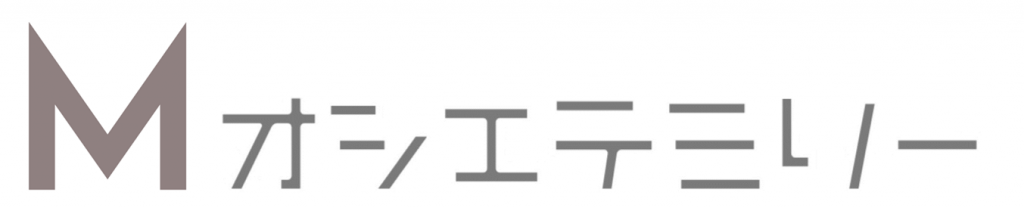【zoom】参加する前にやるべきこと-パソコン編-


すっかり、zoomに参加する事に、慣れた方も多いと思います。
確認してますか?zoomのアップデート
zoomは、頻繁に内容が更新されます。
zoom に参加する際は、必ず、
アップデートの確認
をしましょう。
たとえ、自分が参加するだけの立場であっても♪
自分がホスト(主催者)の場合は、必須!!
アップデートの確認方法-パソコン編-
1.zoomを立ち上げる。
キーボードのWindowsマーク→すべてのアプリ→zoom
2.右上の自分のマークをクリック

3.メニューの中から、
アップデートを確認
クリック。
4.↓この表示が出ていればOK♪

最新の状態を保っています
5.↓こんな表示が出たら、

更新作業をします。
【注意】
更新作業は、時間が掛かる場合があります。
zoomに参加する、
30分前には、
確認しておきましょう。
zoomを更新して、パソコンがダウンする事はないと思いますが、、、
時間に余裕がある時に、確認しましょう。
更新しないとどうなるの?
その時々で、更新された内容によりますが、
新しい機能が増えていた場合、
ホストや、他の参加者と表示が違うことがあります。
また、私たちには分からない、
実は重大なバグがあって、修正されたかもしれません。
いづれにしても、
更新しなくても使えます
が、
更新された内容が、
セキュリティに関わる
ことだとしたら、更新したくないですか?
zoomに参加する前に、
アップデートの確認
頭の片隅に入れて頂けるとうれしいです(^^)
一緒に確認して欲しい!!
zoom のこと、Gmail のこと、クラウドのこと、
モヤモヤを一緒に解決します。
詳細はこちら↓